
 |
| Поиск: |
|
|
|||||||
| Операционные системы Обзор и обсуждение операционных систем. Советы по настройке и улучшению работы. Вопросы - ответы. Windows, Linux, Dos и другие. |
 |
|
|
Опции темы |
|
|
Вверх #1 |
|
Друг
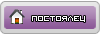

Регистрация: 06.04.2004
Был(а) у нас: 25.09.2009 20:09
Сообщений: 626
|
Аптечка первой помощи
Наверное, всем встречалась подобная ситуация: компьютер годами работает вполне нормально, но в один прекрасный момент ситуация меняется. Windows XP не загружается, в итоге компьютер постоянно перезагружается по синему экрану или выдаёт другие сообщения об ошибках.  Предвестник общего сбоя: во время последней загрузки что-то пошло не так.  Ничего не сделать: поможет только переустановка. Но как сохранить данные? Ещё одна ситуация: пользователь запускает вирус, полученный по электронной почте, который начинает удалять файлы с жёсткого диска. Что же можно сделать? Только немедленно выключить компьютер, чтобы спасти хотя бы часть файлов. Во всех аварийных случаях нужен загрузочный CD, который позволит проверить компьютер на вирусы, а также записать важные файлы на CD или передать их по сети. В прежние времена с Windows 95 и 98 никаких проблем не возникало: можно было запустить компьютер в режиме DOS, после чего все нужные файлы вполне нормально копировались на дискеты с помощью той же оболочки Norton Commander. Хотя этот процесс был весьма утомителен, но он всё же работал. Сегодня ситуация изменилась. Вместе с новыми версиями Windows появилась файловая система NTFS, обеспечивающая дополнительные функции надёжности и безопасности. Она позволяет ограничивать доступ к файлам по пользователям, а также ведёт журнал изменений, с помощью которого можно быстро откатиться до предыдущей операции. Также отметим возможность шифрования и сжатия файлов NTFS. Но эта файловая система имеет существенное ограничение: доступ из других операционных систем если и возможен, то только с помощью дополнительных утилит. Кроме того, он, чаще всего, ограничивается чтением, без возможности записи. Скажем, внести изменения в тот же файл BOOT.INI вы не сможете. Поэтому для решения проблем на новой системе нужны свои умения, навыки и инструменты. В нашей статье мы как раз подробно их и рассмотрим. Консоль восстановления (Recovery Console) Ещё с момента выхода Windows 2000 консоль восстановления Microsoft Recovery Console позволяет считывать и изменять отдельные файлы на разделе NTFS. Однако с её помощью нельзя выполнить проверку на вирусы, а также легко и быстро зарезервировать большие объёмы данных. К сожалению, число команд, которые можно набирать в консоли, ограничено. (К счастью, в консоли можно выключать и запускать службы). Консоль восстановления находится на загрузочном CD Windows XP, и её можно запустить, загрузившись непосредственно с этого диска.  Консоль восстановления запускается через опцию R (Repair).  Выберите раздел с Windows: в большинстве случаев здесь возможен только один вариант (цифра "1").  Первая помощь: команда HELP позволяет вывести все доступные команды.  Если ничего не заработает: с помощью FIXBOOT...  ...и FIXMBR вы можете восстановить загрузочный сектор (boot sector) и главную загрузочную запись (master boot record).  Редактируем меню загрузки в файле BOOT.INI: в этом нам помогает утилита BOOTCFG.  "Графический" интерфейс для работы с разделами: DISKPART.  Отключили нужную службу? С помощью команды ENABLE её можно включить снова. И не надо переустанавливать Windows!  Команда LISTSVC выведет список служб.  Обидно: команда COPY не поддерживает групповых операций (wildcards). Так что для резервирования больших объёмов данных она подходит плохо. Для опытных пользователей: консоль на жёстком диске Если вы часто пользуетесь консолью, то имеет смысл установить её локально на жёсткий диск. Затем она добавляется в загрузочное меню Windows - и вы можете запустить консоль при загрузке. Чтобы установить консоль восстановления (Recovery Console), запустите WINNT32.EXE из каталога I386 на CD Windows, используя параметр /cmdcons.  Параметр /cmdcons позволяет установить консоль восстановления (Recovery Console).  Перед установкой будет задан вопрос.  Процесс установки: если компьютер подключён к Интернету, то консоль можно обновить в онлайне.  Установка завершена.  После перезагрузки консоль можно будет выбрать в загрузочном меню. Напоминаем, что время задержки во время загрузки можно установить в свойствах системы. Для перехода в свойства достаточно нажать клавиши "Windows" + "Pause". Затем нажмите клавишу "Параметры (Settings)" на закладке "Дополнительно (Advanced)" в пункте "Загрузка и восстановление (Startup and Recovery)".  Свойства системы. В появившемся окне можно будет выбрать задержку, а также вариант загрузки по умолчанию.  тема не закончена |
|
Даже если хочешь остаться на месте - расти!
|
|
|
|

|
|
|
Вверх #2 |
|
Заблокирован
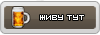

Регистрация: 04.03.2004
Был(а) у нас: 16.06.2007 20:25
Сообщений: 5,439
|
Но если все-же вам больше по-нраву обычный интерфейс Windows XP то воспользуйтесь NhT.LiveCD.iso , он же поможет запустить компьютер, посидеть в интернете или протестировать железо даже если... вы забыли установить HDD
В общем - обязана быть у каждого - тогда спасать информацию не составит никакого труда... |
|
|

|
|
|
Вверх #4 |
|
Друг
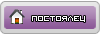

Регистрация: 06.04.2004
Был(а) у нас: 25.09.2009 20:09
Сообщений: 626
|
gia
Batch. Команда запуска на исполнение файла пакетной обработки. Определены два аргумента: имя запускаемого пакетного файла и файла, в который система перенаправляет выходные данные. Disable. Команда позволяет предотвратить запуск служб и драйверов при загрузке системы. Она используется в том случае, если на стадии начальной загрузки системы происходит сбой в инициализации службы или драйвера устройства. В команде Disable используется один аргумент - наименование службы, запуск которой мы хотим предотвратить (получить список наименований можно с помощью команды Listsvc). Перед тем как пометить службу флажком запрета на исполнение, команда распечатает флаг запуска службы. Например, команда disable cdrom сообщает, что прежний флаг запуска был SERVICE_SYSTEM_START. Это значение нужно запомнить, оно потребуется для возобновления работы службы командой Enable после завершения процедуры восстановления. Diskpart. С помощью этой команды можно разбить жесткий диск на разделы. Все параметры ей можно передавать из командной строки (введите help diskpart для получения списка аргументов команды). Однако проще работать с ней в диалоговом режиме diskpart На текстовом экране появится список разделов жесткого диска. Cтрелками вверх и вниз выбираем необходимый раздел или свободное пространство. После выбора раздела клавишей D удаляем его. Для создания нового раздела в свободном пространстве нажимаем клавишу С. Система попросит задать размер нового раздела. Завершив все настройки, нажимаем Esc для возврата в RC. Не забудьте отформатировать вновь созданные разделы командой Format. Enable. Команда разрешает запуск при загрузке системы ранее отключенных служб и драйверов. Она использует два аргумента - наименование службы и ее флаг запуска (если не указать флаг запуска, команда Enable выведет перечень допустимых флагов). Например enable cdrom SERVICE_SYSTEM_START разрешает запуск службы cdrom и устанавливает флаг ее запуска при загрузке системы. Exit. Команда завершает работу RC и перезагружает компьютер. Expand. Команда распаковывает архивные файлы (.cab), используемые программой установки Windows 2000 Pro. В консоли восстановления она работает так же, как и ее аналог в Windows 2000 Pro, однако использует слегка измененные аргументы. Команда help expand даст их подробное описание. Fixboot. Команда позволит восстановить систему в случае небрежной установки NT или инсталляции Windows 9x поверх установленной Windows 2000 Pro - в такой ситуации загрузить Windows 2000 Pro обычно не удается. Команда Fixboot перезаписывает загрузочный сектор жесткого диска, что делает диск загружаемым. Понимает единственный аргумент - букву устройства, на которое производится запись. Например fixboot c: произведет запись нового загрузочного сектора на диск С. Fixmbr. С помощью этой команды можно попытаться восстановить главную загрузочную запись (Master Boot Record) загрузочного раздела. С ее помощью можно попытаться заставить систему загружаться в тех случаях, когда она отказывается это делать. У нее определен только один аргумент - имя устройства, на которое устанавливается новая MBR. Если имя в команде не указано, Fixmbr запишет новую MBR в устройство по умолчанию (обычно диск С). Format. Команда позволяет переформатировать дефектный диск или заново отформатировать раздел, созданный командой Diskpart. Ее аргументами могут быть только: буква устройства, /Q (quick format) - параметр быстрого форматирования и /FS format g: /Q /FS:FAT32 применит быстрое форматирование к устройству G и создаст на нем файловую систему FAT32. Если при запуске команды тип файловой системы не указан, по умолчанию задается NTFS, используемая только системами Windows 2000. Это может вызвать проблемы при настройке окружения на работу двух операционных систем одновременно. (Прим. переводчика: установка Windows NT 4.0 с сервисным пакетом SP4 позволяет NT работать с NTFS 5.0, созданной Windows 2000). Listsvc. Команда выводит на экран перечень всех используемых в системе служб и драйверов с указанием их флагов запуска. Если система не может загрузиться из-за проблем с каким-либо драйвером, Listsvc может помочь. Выпишите наименования всех служб, появившихся на "голубом экране смерти" и загрузите RC. Запустив Listsvc, найдите в выданном ею списке выписанные службы. Командой Disable отключите подозрительные драйверы и покиньте RC. Если система после этого не запустится, загружайте RC и пробуйте снова. Logon. При использовании нескольких вариантов загрузки эта команда позволит подключаться к различным разделам. Команда выводит список разделов, позволяет выбрать нужный и запрашивает пароль администратора (процедура аналогична той, которая возникает при запуске RC). Map. Команда выводит список всех устройств жесткого диска, поставленных им в соответствие букв, форматов файловой системы, размеров устройств и физических устройств NT, соответствующих каждому диску. Например, для диска С: команда Map может вывести подобную информацию C: FAT162047MB \Device\Harddisk0\Partition1 Аргументом этой команды может быть arc. В этом случае команда покажет разметку физического устройства в формате Advanced RISC Computing (ARC). Именно в таком виде эта информация обычно представлена в файле boot.ini. Systemroot. Команда делает текущим корневой системный каталог Windows 2000 Pro (обычно C:\winnt). Команды консоли восстановления могут помочь "оживить" систему. Когда исчерпаны все средства, RC подскажет верное решение. |
|
Даже если хочешь остаться на месте - расти!
|
|
|
|

|
|
|
Вверх #5 | |
|
Свой Человек
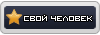
 Возраст: 54
Возраст: 54Регистрация: 05.03.2004
Был(а) у нас: 18.11.2017 05:43
Сообщений: 4,461
Пол:
 |
Цитата:
| |
|
|

|
|
|
Вверх #6 |
|
Заблокирован
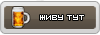

Регистрация: 04.03.2004
Был(а) у нас: 16.06.2007 20:25
Сообщений: 5,439
|
gia, это вариант XP который грузится с CD. Предусмотренно определение размера оперативки, которую ты хочешь под это дело выделить и вперед... можно работать не имея HDD вообще или если у тебя упала система, поднять ее не можешь, а на диске есть важная инфа. Или вирусы на тебя напали (кстати, если лазить в инете с помощью этого диска - вирусов можно не бояться - выключил комп (перегрузил) - то-же самое, что сделал format.
|
|
|

|
 |
| Метки |
| в интернете, время, вирусы, вопрос, выбираем, как сохранить, когда, информация, настройки, проблемы, пространство, процесс, прекрасный, помочь, logo, смерти, если, журнал, дело, железо, жёсткий, что |
|
|
 Похожие темы
Похожие темы
|
||||
| Тема | Автор | Раздел | Ответов | Последнее сообщение |
| Драйверы, поиск и обновление. | wityaka | Варез и поиск Софта | 8 | 05.01.2013 11:13 |
| Мониторинг, настройка и очистка системы | cash | Варез и поиск Софта | 28 | 25.11.2012 20:09 |
| Словарь терминов и сокращений | AlexStorm | Видео Лаборатория | 3 | 28.06.2007 14:12 |
|
|